کی بازار- تا به حال شده دست کسی را در حالیکه شرمنده به نظر میآید و حوالی کامپیوتر شما کمین کرده است بخوانید؟ آیا فرزندتان دارد از کامپیوترتان استفاده میکند تا جلوی تنظیمات کنترل والدین را بگیرد؟ فرقی ندارد از سرقت اطلاعات شخصیتان میترسید تا دخیل شدن فرزندتان در فعالیتهای خطرناک وبی، شما به هر حال میتوانید با اقدامات زیر متوجه شوید افراد در خفا چه کارهایی با کامپیوتر شما میکنند.
وقایع ویندوزی
کامپیوتر شما تمام فعالیتها را پیگیری میکند. اولین قدم برای اینکه بفهمیم فرد دیگری از کامپیوتر شما استفاده میکرده است یا نه، پیدا کردن زمانهایی است که کامپیوتر روشن بوده و به کار گرفته میشده است.
- در منوی استارت event viewer را تایپ کنید.
- با کلیک کردن روی گزینهی Open آن را باز کنید.
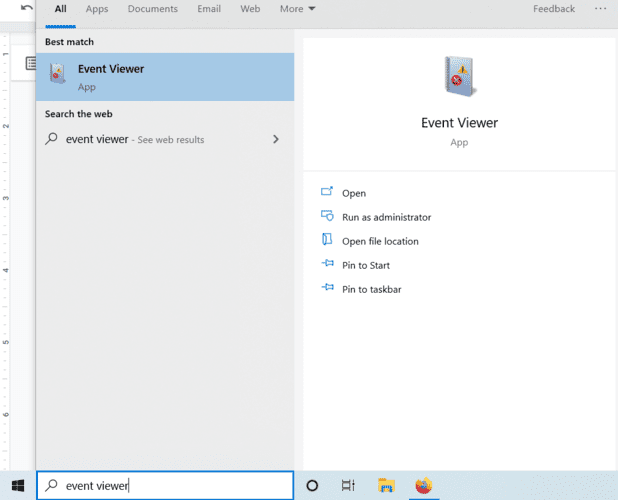
- فولدر Logs ویندوز را بسط دهید.
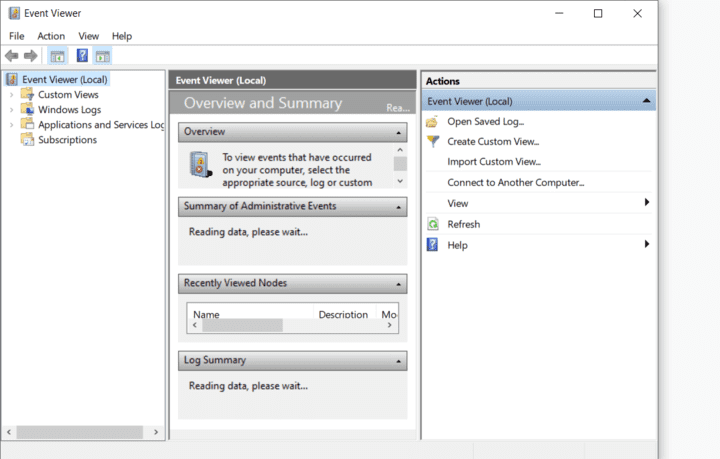
- روی System کلیک کنید تا انتخابش کرده و بعد روی آن راستکلیک کنید.
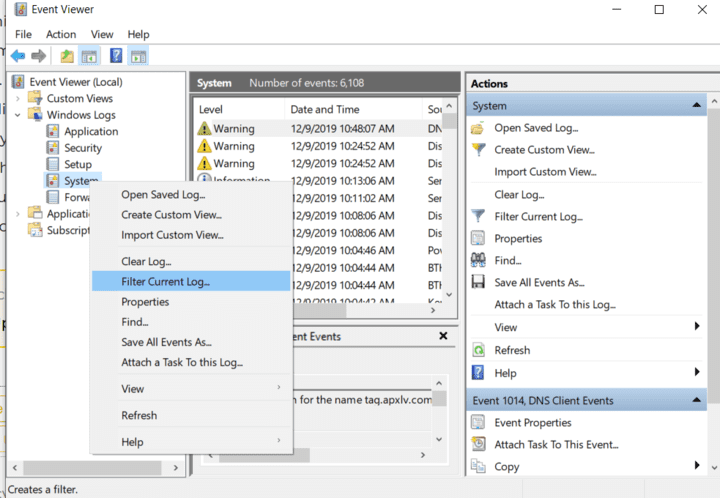
- روی گزینهی Filter Current Log دو بار کلیک کنید.
- از فهرست دراپداون Event sources را باز کنید.
- به سمت پایین اسکرول کنید تا گزینهی Power-Troubleshooter را ببینید. روی چکباکس کنارش کلیک کنید.
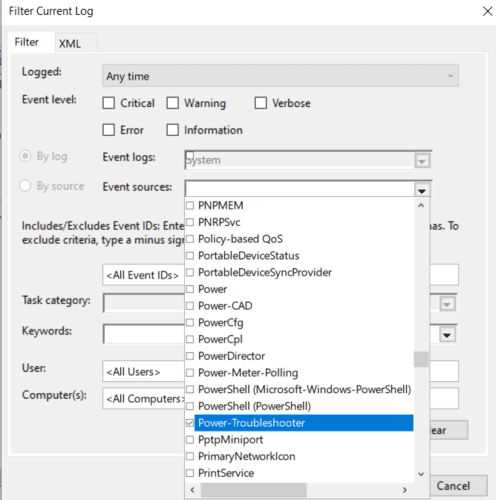
- OK را بزنید.
Windows Event Viewer زمانهایی را که کامپیوتر شما روشن بوده و یا در حالت خواب گذاشته شده بود نمایش خواهد داد. اگر این زمانها با زمان کارکرد شما همخوانی نداشته باشد پس یعنی فرد دیگری داشته از کامپیوتر شما استفاده میکرده است.
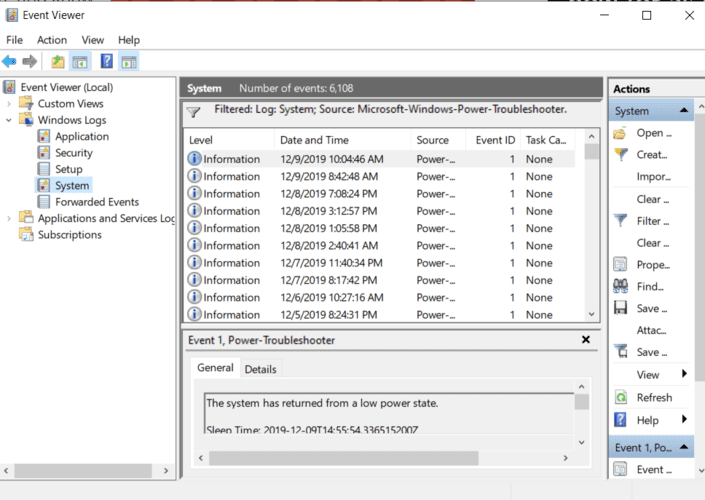
فایلهای اخیر
استفاده از Windows Events به شما خواهد گفت که فرد دیگری داشته از کامپیوتر شما استفاده میکرده اما اینکه با کامپیوتر شما چه کاری میکرده را هیچوقت نخواهد گفت. اولین راه برای شروع گشتن به دنبال فایلهای اخیراً بازشده است. دایکومنتهای غیرمعمول را با باز کردن دیالوگباکس Windows Explorer و اجرای جستوجویی برای داکیومنتهای ساختهشده زمانی که فرد دیگری از دستگاه استفاده میکرده پیدا کنید.
- پنجرهی Windows Explorer را باز کرده و روی گزینهی This PC راستکلیک کنید.
- روی کادر Search در گوشه بالا سمت راست کلیک کنید. نیازی نیست چیزی را تایپ کنید. کلیک روی این کادر به کامپیوتر شما اجازه میدهد بداند که شما میخواهید جستوجو کنید.
- به منو رفته و روی آیکون فیلتر جستوجو گزینهی Date Modified را کلیک کنید.
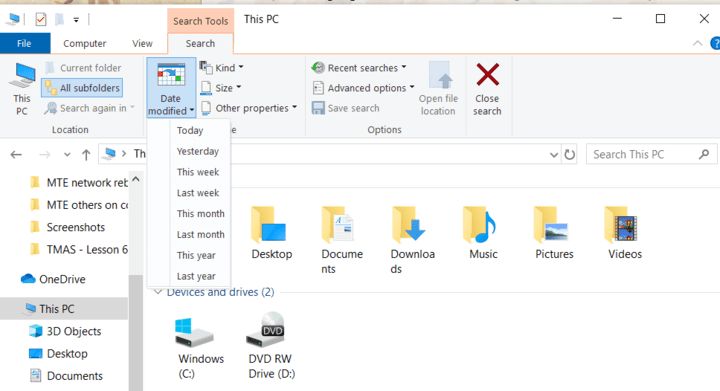
- روز و دورهی زمانی مورد نظر که میخواهید بگردید را انتخاب کنید.
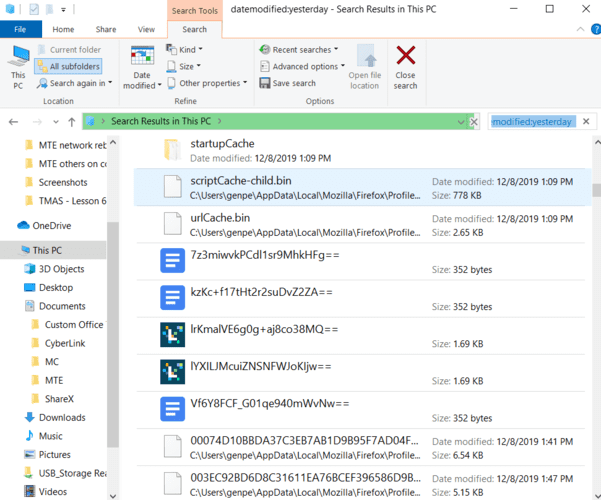
اگر نمیخواهید وقتتان با گشتن میان انبوهی از اطلاعات اپ و مرورگر که در آن فهرست لحاظ شدند تلف شود، میتوانید با Windows Explorer نیز داکیومنتهای تازه ساختهشده را پیدا کنید.
- در دیالوگباکس، دایکومنتی را باز کنید.
- بالای فهرست، گزینهی Quick Access را بزنید.
- فهرستی را مشاهده خواهید کرد از 20 داکیومنت و فولدر اخیر که فرد بدانها دسترسی داشته است.
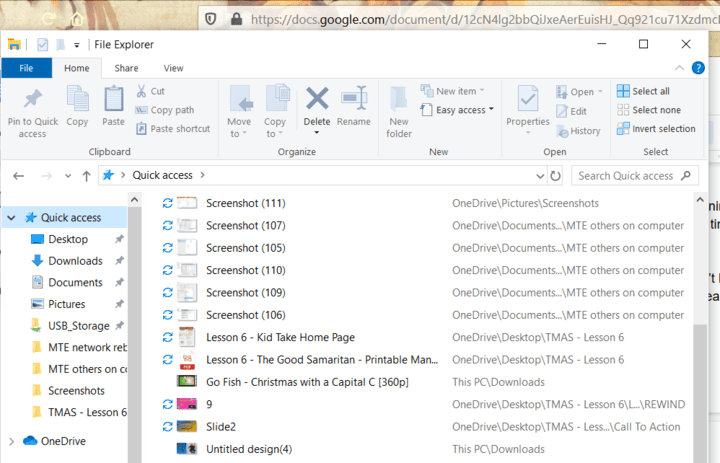
- بین فایلها و فولدرها جستوجو کنید ببینید به چیزنامعمولی برمیخورید یا خیر.
فایلهای تازه پاکشده
اگر کاربر غیرقانونی سعی کرده بوده تا اطلاعاتی که بدانها دسترسی داشته یا تغییر داده بوده را پاک کند، همچنان میتوان آنها را در Recycle bin پیدا کرد. اگر مهاجم کمی بیشتر زرنگی به خرج داده باشد ممکن است سطل را هم پاک کرده باشد تا شواهد و مدرکی به جای نگذارد.
حتی اگر آن فرد فایلها را هم پاک کرده باشد، هنوز میتوانید با یک برنامهی رایگان ریکاوری اطلاعات (مانند Recuva) ببینید به چه چیزهایی دسترسی پیدا کرده بوده است. چنین برنامهای تمام فایلهای پاکشده را مادامیکه دستگاهتان به طور دائمی آنها را اُور رایت (overwrite) نکرده باشد بازیابی خواهد کرد.
تاریخچهی وب
جای دیگری که میتوان در آن، اطلاعاتی از اقدامات کاربر غیرقانونی بدست آورد، تاریخچهی وب است. گرچه کسی که خبره باشد این بخش را دور میزند اما گشتن تاریخچهی وب هیچگاه ضرری ندارد.
در مرورگر گوگل کروم روی سه نقطهی عمودی گوشه بالا سمت راست کلیک کنید. روی تاریچه وبگردی موس را بچرخانید و از سایتهایی که فرد از آنها دیدن کرده بوده بازدید کنید. همچنین میتوانید این اطلاعات را با استفاده از Ctrl + H نیز مشاهده نمایید.
در فایرفاکس، روی آیکون View history, saved bookmarks and more در سمت چپ نوارهای آدرس کلیک کنید. شبیه به یک دسته کتاب در کتابخانه میماند. سپس روی گزینهی History کلیک کنید.
مایکروسافت اج نیز یک آیکون Hub دارد که در بالا سمت راست پنجره است؛ چیزی شبیه به ستارهی دنبالهدار. روی آیکون کلیک کرده و بعد گزینهی History را بزنید.
کیلاگرها
اگر مطمئن هستید کسی غیرقانونی به فایلهای شخصیتان دستبرد زده و میخواهید مچش را بگیرید میتوانید از برنامهی کیلاگر استفاده کنید. این برنامهها فعالیت کیبورد را بررسی کرده و هر چیزی که تایپ شده باشد لاگ میکنند. یکی از گزینههای رایگانی که میتوانید استفاده کنید Revealer است.
از آنجایی که افراد از کیلاگرها برای دلایل آلوده و مخرب استفاده میکنند شاید دستگاهتان با یک آنتیبدافزار قرنطینه شده باشد- حتی اگر تنها خودتان هستید که از کامپیوترتان استفاده میکنید. در این صورت باید قبل از استفاده از آن، قرنطینه را بردارید.
چطور کاری کنیم افراد دیگر نتوانند از کامپیوترمان استفاده کنند؟
پیشگیری همیشه بهتر از درمان است. بنابراین بهتر پیش از وقوع رخداد جلوی آن را گرفت. توصیهی ما به شما این است که ابتدا برای اکانت ویندوزی خود یک رمزعبور بگذارید. از رمزعبوری قوی و نامعمول استفاده کنید، چیزی که در عین حال راحت هم به یاد آورده شود.
به منظور تغییر و یا تنظیم رمزعبور:
- روی دکمهی Start کلیک کنید.
- با کلیک روی آیکون چرخدنده Settings را انتخاب کنید.
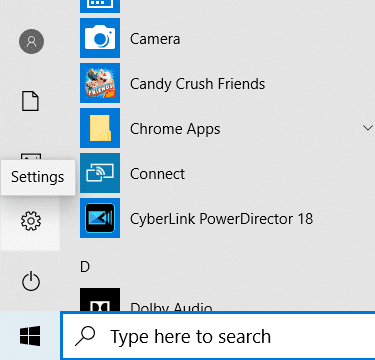
- Accounts را انتخاب کنید.
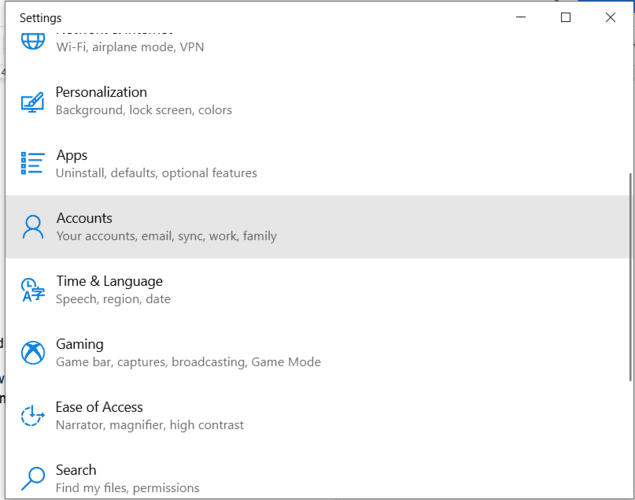
- از منو گزینههای Sign-in را انتخاب کنید.
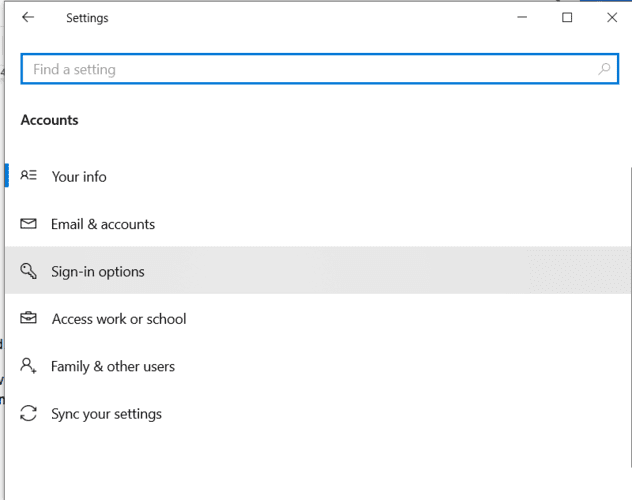
- روی گزینهی Password کلیک کرده و بعد Change را بزنید.
- به منظور تغییر رمزعبور خود، با رمزعبور اکانت فعلی مایکروسافت خود وارد شوید. رمزعبورتان را در کادر وارد کنید. روی گزینهی Sign in کلیک کرده و دستورالعملهای مایکروسافت را دنبال کنید تا به اکانت خود دسترسی پیدا کرده و رمزعبور بسازید.
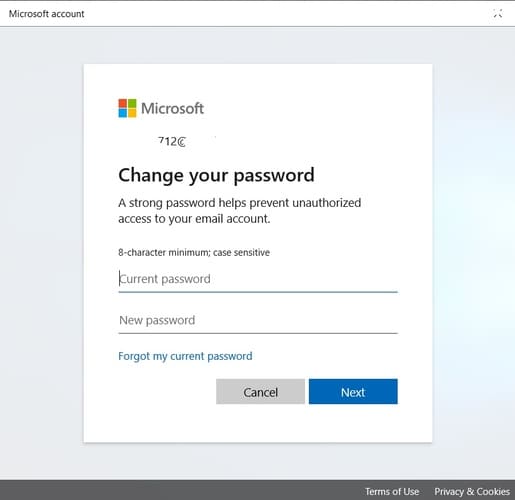
وقتی رمزعبور را گذاشتید، کامپیوتر خود را فشار دادن Ctrl + l (هر زمان از سیستمتان دور هستید) قفل کنید.
منبع: کی بازار (فروشگاه آنلاین نرم افزارهای اورجینال)، با دریافت انواع لایسنسهای معتبر از تامینکنندگان جهانی این امکان را برای تمام کاربران فراهم آورده است تا در چند ثانیه، از خدماتی بینالمللی لذت ببرند. در کی بازار امکان خرید لایسنسهای اورجینال نرم افزارهای کاربردی و امنیتی(ویندوز اورجینال، آفیس اورجینال، آنتی ویروس اورجینال، آنتی ویروس کسپرسکی، آنتی ویروس پادویش و آنتی ویروس نود 32) بصورت ارسال آنی فراهم آمده است.